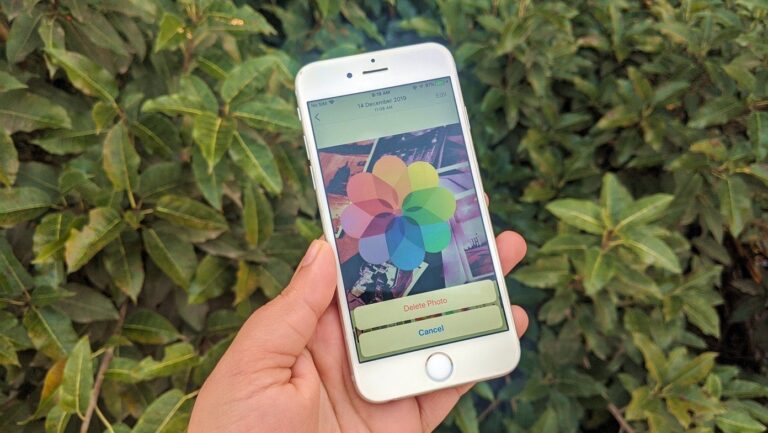Включить передачу обслуживания на старых компьютерах Mac, которые не поддерживаются
С одновременным выпуском iOS 8 и OS X Yosemite Apple представила одни из самых крутых функций, которые у нее были за последнее время: Handoff и AirDrop. С их помощью, если у вас есть и устройство iOS, и Mac, вы можете заставить их общаться друг с другом больше, чем когда-либо прежде.
Например, это позволяет вам использовать свой iPhone, чтобы начать писать сообщение, а затем продолжить с того места, где вы остановились на своем Mac, одним щелчком мыши. Или вы можете работать с электронной таблицей Numbers на своем Mac, а затем мгновенно получить к ней доступ на своем iPad, просто проведя пальцем вверх по экрану блокировки.
Программы для Windows, мобильные приложения, игры - ВСЁ БЕСПЛАТНО, в нашем закрытом телеграмм канале - Подписывайтесь:)

Хотя все это звучит красиво, не все Mac изначально поддерживаются. На самом деле, странным для Apple ходом, даже некоторые Mac, способные реализовать эту функцию, остались без нее. Это был именно мой случай, так как у меня есть Macbook Air 2011 года, который использует Bluetooth 4.0 (требуется для этих функций), и все же этот Mac был исключен из поддерживаемых Apple устройств, как и Mac mini 2011 года.
К счастью, если у вас есть один из этих компьютеров Mac, некоторые умные разработчики создали «Инструмент непрерывной активации»инструмент, который, как следует из его названия, позволит вам не только включить Continuity на вашем Mac, но и AirDrop.
Давайте посмотрим, как использовать этот инструмент, чтобы включить эти действительно удобные функции.
Важное примечание. Излишне говорить, что вы должны сделать резервную копию всего, прежде чем продолжить, поскольку выполнение этого трюка изменит некоторые важные файлы вашего Mac. Действуйте на свой страх и риск и только в том случае, если вы знаете, что делаете. Кроме того, вы должны знать, что этот инструмент отключает функции безопасности OS X, чтобы работать. Обязательно прочтите раздел «Предупреждение» на этот сайт прежде чем двигаться дальше.
Включение функций непрерывности
Шаг 1: Сначала перейдите и загрузите Инструмент активации непрерывности от этот сайт (ссылка справа). После этого нажмите на загрузку, чтобы запустить ее.
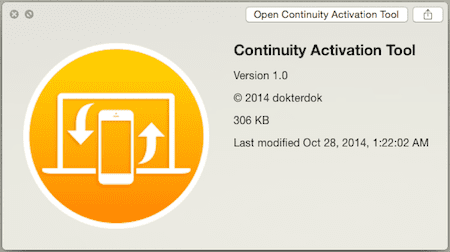
Если у вас есть настройки безопасности вашего Mac, настроенные на загрузку приложений только из Mac App Store, вам придется отправиться на свой Mac Безопасность и конфиденциальность настройки внутри Настройки для того, чтобы иметь возможность открыть этот инструмент.
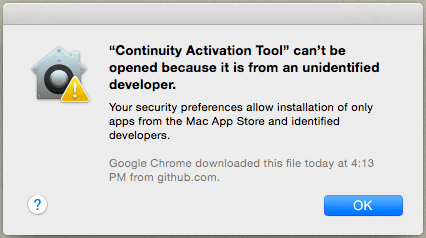

Шаг 2: Как только вы запустите инструмент, он откроет Терминал приложение и запросить у вас пароль. Введите его и нажмите кнопку Войти ключ.

На следующем экране вам будет предложено выбрать один из трех пронумерованных вариантов. Просто введите номер один (1), чтобы выбрать Активировать Непрерывность.
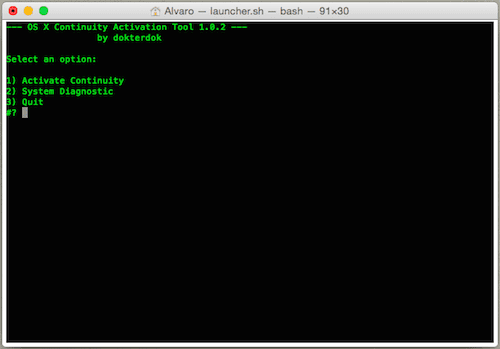
Шаг 3: Через некоторое время Терминал, скорее всего, отобразит ошибку, подобную показанной ниже, и попросит вас перезагрузить Mac.

Однако перед перезагрузкой вам придется отключить iCloud как на вашем Mac, так и на вашем устройстве iOS, чтобы избавиться от этой ошибки и включить Continuity. Однако не беспокойтесь о потере своих вещей. Когда я сделал это, я вернул все, как было после повторного включения iCloud.



Шаг 4: Как только вы это сделаете, перезагрузите Mac и запустите Инструмент активации непрерывности снова, пока он не завершит процесс без ошибок. Если вы хотите, вы можете перезагрузить свой Mac еще раз.

Затем повторно войдите в iCloud на своем Mac и на устройстве iOS.

Теперь на вашем Mac, если вы перейдете к Настройки > Общие, вы увидите там новую опцию (вторая снизу), которая позволит вам, наконец, включить Handoff между вашими устройствами. Обязательно проверьте это.

Аналогично, на вашем устройстве iOS перейдите к Настройки > Общий включить Передавать.


Использование функций непрерывности
Теперь самое интересное: реальное использование всех этих новых блестящих функций. Однако еще более крутая часть этого заключается в том, что после настройки почти ничего не нужно делать.
Например, чтобы использовать Handoff, вам просто нужно использовать одно из поддерживаемых приложений на вашем Mac или устройстве iOS, а затем выбрать другое.
Допустим, я использую Safari на своем Mac, Numbers или Messages (в ближайшее время эта функция должна быть добавлена в сторонние приложения). Все, что мне нужно сделать, это взять свой iPhone, и я увижу один из экранов ниже.


Затем я просто смахиваю вверх, и меня перенаправляют не только к приложению, которое я использовал на своем Mac, но и к тому месту/фразе/формуле, над которыми я работал, когда ушел. Довольно аккуратно.
А если вы уже используете свой iPhone, просто пройдите влево в режиме многозадачности, чтобы получить доступ к Handoff.

Теперь, когда вы используете свой iPhone и переходите к своему Mac, вы увидите приложение, которое вы использовали на своем телефоне, слева от Dock в виде значка, что позволяет вам открыть его прямо там, где вы остановились на своем iOS-устройство.
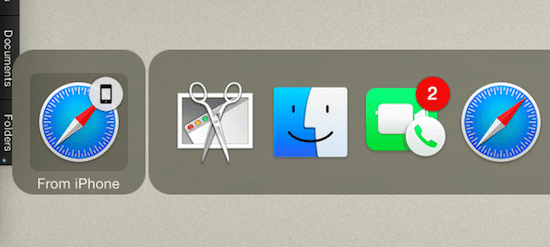
Точно так же вы обнаружите, что AirDrop теперь также включен между вашими устройствами Mac и iOS. Просто активируйте его на своем устройстве iOS и на своем Mac, а затем перейдите в папку AirDrop. Теперь у вас будет связь обоих устройств друг с другом, что позволит вам обмениваться файлами.

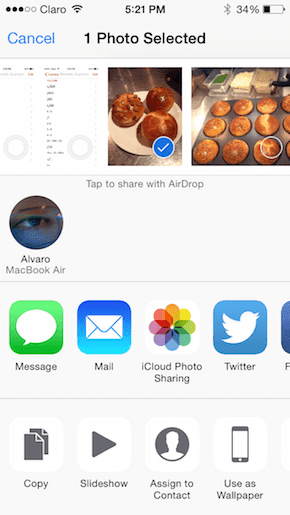

Вот и все. Как только вы начнете использовать эти функции, вы обязательно поймете, что их стоит включить. Надеюсь, Apple передумает оставлять некоторые Mac без них в будущем. Но если этого не произойдет, вы уже можете наслаждаться ими прямо сейчас.
Лучший кредит изображения: Исмагилов
Программы для Windows, мобильные приложения, игры - ВСЁ БЕСПЛАТНО, в нашем закрытом телеграмм канале - Подписывайтесь:)